
时间:2020-11-09 18:54:50 来源:www.win10xitong.com 作者:win10
如果我们遇到Win10电脑防火墙怎么关的问题该怎么办呢?小编就遇到过。而且也绝对不是所有网友都知道该怎么解决Win10电脑防火墙怎么关的问题。要是想自己来解决Win10电脑防火墙怎么关的问题,我们可以参考这样的方法:1、右键桌面底部Windows图标,选择"搜索"选项打开;2、在输入框中输入"防火墙和网络保护"回车打开就轻松加愉快的把这个问题处理好了。然后我们就好好的学习以下Win10电脑防火墙怎么关的详尽解决法子。
具体关闭方法如下:
第一步:右键桌面底部Windows图标,选择"搜索"选项打开;
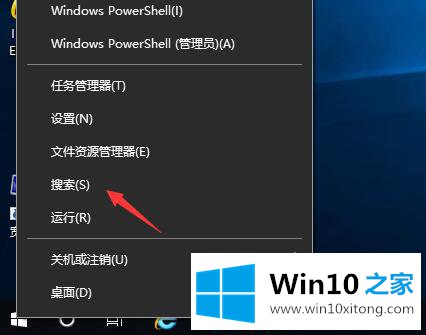
第二步:在输入框中输入"防火墙和网络保护"回车打开;
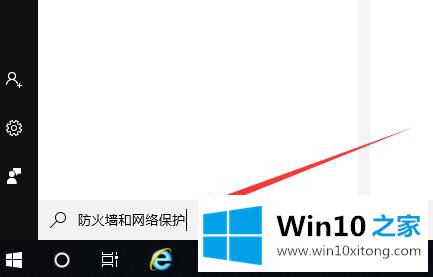
第三步:选择正在使用中的网络模式点击进入;
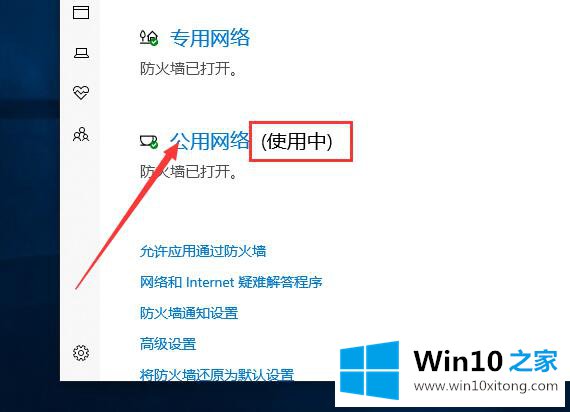
第四步:将"Windows Defender 防火墙"的状态更改为"关"即可。
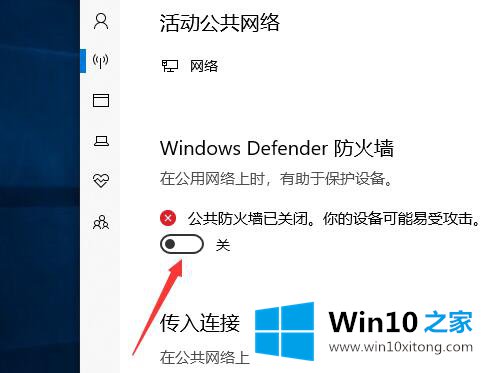
上文分享的便是Win10电脑防火墙怎么关的设置技巧,更多纯净稳定的Win10系统,Win10之家系统官网免费提供!
以上的全部内容就是说的关于Win10电脑防火墙怎么关的详尽解决法子,欢迎大家给小编进行留言。